5 důvodů, proč by se vaše baterie iPhone mohla vybíjet příliš rychle
Když poprvé získáte nový iPhone, životnost baterie se na něm pravděpodobně jeví jako vynikající. I při silném používání jej pravděpodobně budete moci používat několik dní, než bude skutečně potřeba nabít. To platí zejména pro novější modely, protože životnost baterie se s každou novou iterací iPhone neustále zlepšuje.
Postupem času si však můžete všimnout, že ji musíte nabíjet stále častěji. I když to může být způsobeno degradací samotné baterie, je pravděpodobnější, že nové aplikace a různá nastavení způsobují vybití baterie rychleji. Náš průvodce níže vám ukáže pět společných míst, kde můžete provádět změny, které by vám měly prodloužit průměrnou životnost baterie o něco déle.
Důvod 1 - Doba trvání automatického zámku je příliš dlouhá
Pokud na svém iPhone chvíli nereagujete, obrazovka by se měla automaticky vypnout. To se může stát tak rychle jako 30 sekund, ale také se to nikdy nemusí stát.
Vaše iPhone obrazovka, která je zapnutá, je největším viníkem, když je životnost baterie nízká, takže je užitečné podniknout kroky k minimalizaci doby, kdy je osvětlena, když ji nepoužíváte.
Nastavení automatického zámku na iPhonu můžete upravit pomocí následujících kroků.
- Spusťte aplikaci Nastavení .
- Zvolte Zobrazení a jas .
- Klepněte na Auto-Lock .
- Vyberte dobu, po které se obrazovka vypne.

Důvod 2 - Obrazovka je příliš jasná
Další nastavení související s obrazovkou, které by mohlo vybít baterii, je její jas. Čím je obrazovka jasnější, tím delší je životnost baterie.
Obrazovku můžete ručně ztmavit tak, že přejdete prstem z dolní části obrazovky a otevřete Control Center. Poté můžete přetažením posuvníku jasu ztlumit obrazovku.
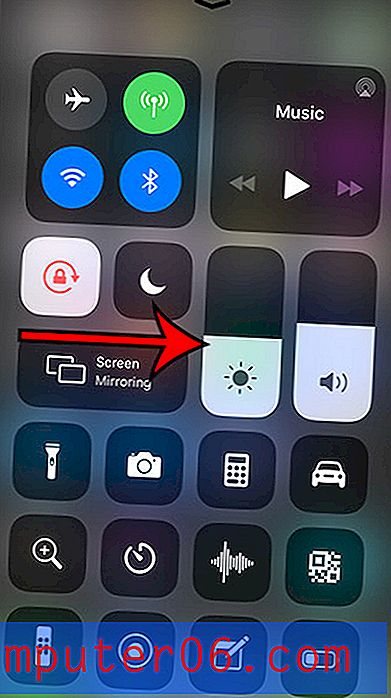
Dalším nastavením v této oblasti, které byste mohli chtít upravit, je automatický jas vašeho zařízení. Toto nastavení způsobí automatické nastavení jasu obrazovky v závislosti na jasu místnosti, ve které se nacházíte. Automatický jas můžete povolit pomocí následujících kroků.
- Otevřete Nastavení .
- Otevřete generála .
- Vyberte Přístupnost .
- Zvolte Zobrazení ubytování .
- Povolit automatický jas .
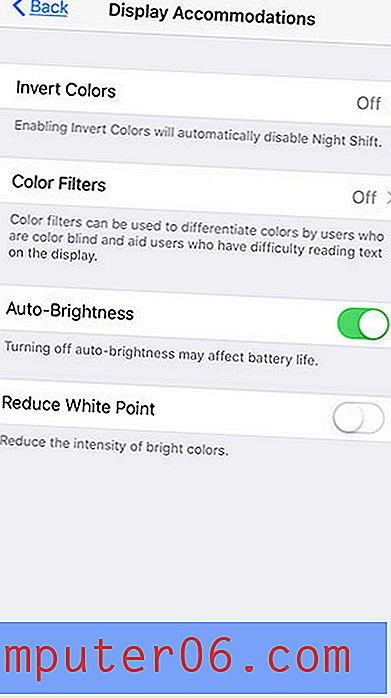
Důvod 3 - Existuje příliš mnoho widgetů
Vzhledem k tomu, že na vašem iPhonu je pouze několik tlačítek, je úžasné, kolik různých nabídek a nastavení je přístupných pouhým klepnutím na plochu nebo přejetím jiným směrem.
Jedním z těchto nabídek je obrazovka Widget, která je přístupná přejetím zleva doprava na domovské obrazovce. Zde vidíte několik malých obdélníků, které poskytují informace o různých aplikacích v iPhonu, například Počasí nebo Kalendář.
Nemusíte však vlastně potřebovat všechny tyto widgety a pravděpodobně vybíjí vaši baterii zbytečně. Pokud přejdete do dolní části nabídky a klepnete na tlačítko Upravit, zobrazí se níže uvedená obrazovka. Klepnutím na červený kruh nalevo od jedné z těchto widgetů uvidíte tlačítko Odstranit, které vám umožní odstranit widgety, které nepoužíváte.
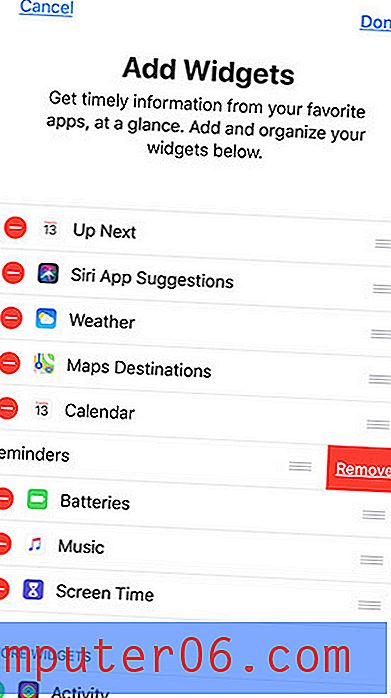
Důvod 4 - Dostáváte příliš mnoho oznámení
Některá oznámení, která obdržíte na svém iPhone, se týkají věcí, které skutečně chcete. Může se jednat o oznámení textovou zprávou nebo aktualizaci doručení od Amazonu a oceníte, když se tyto informace objeví na obrazovce.
Existují však i jiná oznámení, která pravděpodobně nepotřebujete, a která si ve skutečnosti nikdy nebudete prohlížet. Pokaždé, když jedno z těchto oznámení prochází, osvětlí vaši obrazovku a ztrácí životnost baterie. Úpravou nebo deaktivací oznámení pro své aplikace můžete minimalizovat dobu, po kterou se obrazovka zapne, a tím zachovat výdrž baterie.
- Otevřete Nastavení .
- Zvolte Oznámení .
- Vyberte aplikaci.
- Upravte nastavení oznámení.
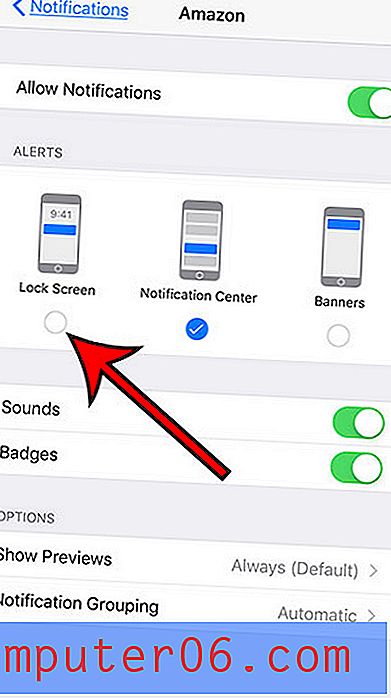
Na obrázku výše jsem pro tuto aplikaci vypnul oznámení uzamčení obrazovky, což je typ oznámení, který zapíná obrazovku.
Důvod 5 - Příliš mnoho aplikací chce znát vaši polohu po celou dobu
Mnoho aplikací ve vašem iPhone potřebuje znát vaši polohu, aby mohla správně fungovat. Zatímco některé z těchto aplikací jsou vylepšeny, když vždy sledují vaši polohu, mnoho z nich tuto funkci nepotřebuje.
Pokud je pro vaši polohu neustále nastaveno více aplikací, ztrácí se tím výdrž baterie. Naštěstí můžete změnit způsob, jakým každá z vašich aplikací používá vaši polohu, a dokonce ji nakonfigurovat tak, aby sledovala vaši polohu, pouze pokud aplikaci aktivně používáte. Toto nastavení můžete upravit pomocí následujících kroků.
- Otevřete Nastavení .
- Vyberte Ochrana osobních údajů .
- Zvolte Služby určování polohy .
- Vyberte aplikaci.
- Zvolte možnost Při používání aplikace nebo Nikdy, abyste aplikaci zastavili po celou dobu sledování.
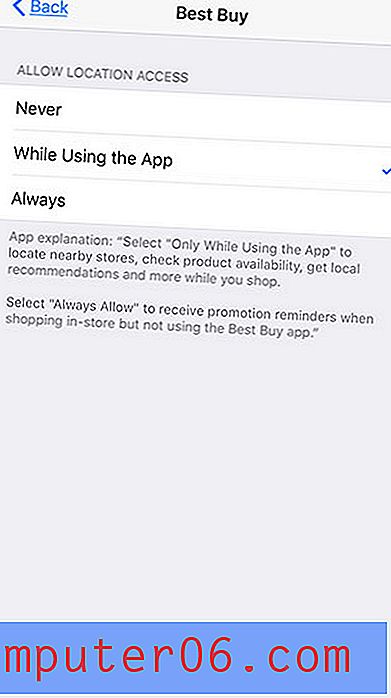
Další informace o nastaveních souvisejících s baterií pro iPhone najdete v našem průvodci režimem nízké spotřeby a zjistíte, jak tuto funkci používat, a proč by se ikona baterie mohla občas změnit na žlutou barvu.



